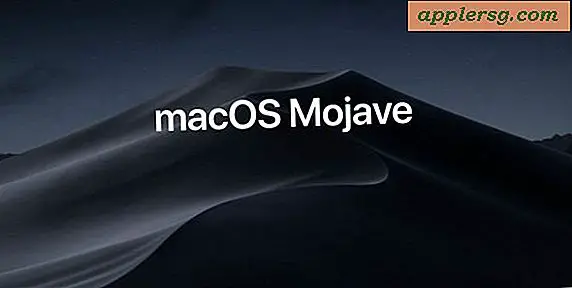Sådan viser du tilbage og videresende knapper i Safari til iPhone
 Moderne versioner af iOS ændrede hvordan Safari ser ud, når en webside er indlæst, især på iPhone og iPod touch. For at gemme skærmrummet på disse enheder, forsvinder alle Safari navigeringsknapperne automatisk, når du begynder at rulle gennem en webside, skjule dine standard tilbage og fremadrettede funktioner og andre knapper. Selvom dette hjælper med at reducere knapperne på skærmen og også hjælpemidler til at understrege den webside, du ser på de mindre skærme, er det også ret forvirrende for nogle brugere at finde tilbage / fremad navigations-, deling, bogmærker og faneknapperne for at forsvinde, især hvis de er ikke bekendt med, hvordan denne funktion virker i Safari til iOS
Moderne versioner af iOS ændrede hvordan Safari ser ud, når en webside er indlæst, især på iPhone og iPod touch. For at gemme skærmrummet på disse enheder, forsvinder alle Safari navigeringsknapperne automatisk, når du begynder at rulle gennem en webside, skjule dine standard tilbage og fremadrettede funktioner og andre knapper. Selvom dette hjælper med at reducere knapperne på skærmen og også hjælpemidler til at understrege den webside, du ser på de mindre skærme, er det også ret forvirrende for nogle brugere at finde tilbage / fremad navigations-, deling, bogmærker og faneknapperne for at forsvinde, især hvis de er ikke bekendt med, hvordan denne funktion virker i Safari til iOS

Faktisk fortolker nogle brugere dette som websider, enten kapsler deres browser i Safari på iPhone, eller endda en fejl eller et sammenbrud i Safari-browseren til iOS. Det er dog ikke tilfældet, og på trods af at det ikke er det mest oplagte i verden, der viser hele navigationslinjen, herunder knapperne tilbage, fremad, deling og faner i Safari til iOS, er det faktisk meget enkelt, når man lærer at brug og forstå funktionen.
Vis navigationsknapper i Safari til iOS
Kan du ikke finde navigationslinjen i Safari? Sådan afslører du det til enhver tid på en webside i iOS:
- Fra Safari-appen i iOS skal du trykke på webadresselinjen på en webside (URL'en er webadressen på webstedet, for eksempel "osxdaily.com")
- Navigationsknapperne: Tilbage, Frem, Deling, Faner, er nu synlige over bunden af Safari som normalt

Nu, hvor navigationslinjen er synlig, kan du trykke på fremad, tilbage, indkalde browsinghistorik, dele eller e-maile en side, få adgang til bogmærkefunktioner, faner og få adgang til browsertilstand for privatliv eller endda søge på side.
Bemærk, at hvis du begynder at rulle ned eller op på en webside igen eller trykke på et billede, krympes URL-linjen, og navigeringsknapperne forsvinder igen. Dette sker automatisk, og at trykke på URL-linjen vil igen få dem til at vises igen.
Ganske let, ikke? Det er en gang du lærer, hvordan dette virker, men selv teknologiske kloge brugere kan kæmpe med dette, fordi der næsten ikke er nogen indikation på at trykke på URL'en skal vise navigationslinjen til Safari.
Jeg så forvirring med denne førstehånds, da en langvarig Mac og iPhone-bruger blev irriteret med sin iPhone, klagede over for mig, at det altid var buggy, når du brugte Safari, og at Safari blev brugbart og "fast" på en enkelt webside, så hun foretrak at bruge Chrome på iPhone i stedet. Efter at have beder hende om at vise mig, hvad der skete, indså jeg, at det var de automatisk skjule navigeringsknapper, der forårsagede hendes sorg, og at Safari ikke kolliderede eller stakkede på et websted overhovedet. Efter at have vist denne enkle løsning for hende sagde hun "wow det er nemt, men hvordan ville jeg vide det?" Og bemærkede, at mange af hendes ven og kollegaer havde samme klage. Mange af disse problemer er kun et resultat af at ændre brugergrænsefladen og skifte ting efter at brugere er blevet vant til en bestemt opførsel, når de ændrer sig så dramatisk (og ikke er indlysende) og ikke længere fungerer som før, er mange brugere overbevist om noget er brudt eller forkert.
Dette er selvfølgelig beregnet til iOS 7 og iOS 8, fordi tidligere versioner af iOS altid viste navigationsknapper og ikke gemmer dem automatisk på samme måde.




![iPhone 4S & iPad 2 Jailbreak Tool Absinthe Opdateret til 0.3 [Download Links]](http://applersg.com/img/ipad/142/iphone-4s-ipad-2-jailbreak-tool-absinthe-updated-0.jpg)